Suurimman osan meistä ei enää tarvitse luoda puhelinverkkoyhteyksiä Windows-käyttöjärjestelmään, reitittimien ansiosta, joita käytetään nykyään hyvin. Kun reititin on määritetty, se muodostaa automaattisesti yhteyden Internetiin, kun se kytketään päälle, ja reitittimeen kytketty tietokone voi käyttää heti Internet-yhteyttä.
Minulla on kuitenkin edelleen DSL-modeemi, joka minun on kytkettävä manuaalisesti puhelinverkon kautta, mikä on erittäin hyödyllistä Internet-yhteysongelmien vianmäärityksessä sen selvittämiseksi, onko kyse reitittimen vai Internet-palveluntarjoajan virheestä. Lisäksi PPTP: tä ja L2TP: tä käyttävät VPN-yhteydet on määritettävä samasta alueesta, jolle luot puhelinverkkoyhteyksiä, verkko- ja jakamiskeskuksessa.
Jos olet aiemmin asentanut paljon VPN-yhteyksiä tallentamalla käyttäjänimen, salasanan ja VPN-osoitteen Windowsissa, kannattaa ehkä etsiä automatisoitu tapa viedä VPN-asetukset ja tuoda se sitten toiseen tietokoneeseen, jotta et täytyy luoda yhteydet uudelleen manuaalisesti. Näin voit varmuuskopioida ja palauttaa yhteysasetukset Windowsissa. Varmuuskopioi puhelinverkkoyhteydet ja VPN-asetukset:
1. Tuo Win-ikkuna näkyviin painamalla Win + R, kirjoita % appdata% ja paina Enter.
2. Siirry kohtaan Microsoft> Verkko> Yhteydet ja varmuuskopioi Pbk- kansio.

Voit palauttaa puhelinverkkoyhteydet ja VPN-asetukset korvaamalla Pbk-kansion, jonka olet varmuuskopioinut olemassa olevaan Pbk-kansioon. Huomaa, että tämä palauttaa yhteysasetukset vain ilman käyttäjänimeä ja salasanaa, koska käyttöoikeustiedot on sidottu tietokoneen yksilölliseen SID: hen (turvatunniste) ja omistajaan.
Teoriassa voit muuttaa SID: n, tietokoneen nimen ja käyttäjätilin nimen vastaamaan vanhaa, niin että käyttäjänimi ja salasana palautetaan yhdessä yhteysasetusten kanssa, mutta en suosittele sinua tekemään niin, ellet ole puhtaassa Windowsissa . Toinen ongelma on Sysinternalsin kehittämä NewSID-työkalu SID: n muuttamiseksi, joka ei toimi Windows 7: ssä. Sysprep muuttuu vain satunnaiseksi SID: ksi, mutta ei salli SID: n määrittämistä. Ghost Walker toimii Windows 7: ssä, mutta se on vain mukana Ghost-jako-ohjelmistossa.
Mitä voit tehdä, on käyttää Nir Soferin Dialupass- työkalua käyttäjänimen ja salasanan purkamiseen rasphone.pbk-tiedostosta ja näppäillä sitten käyttäjänimi ja salasana manuaalisesti yhteysisi.
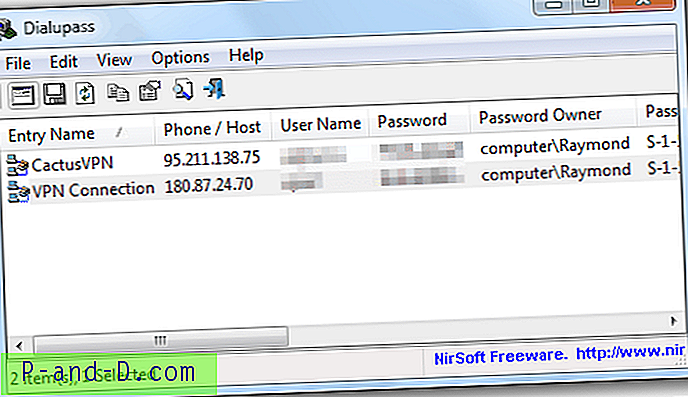
Lataa dialupass





![[Ratkaistu] Internet Explorerin historiapalkki ”View By” -vaihtoehdot puuttuvat](http://p-and-d.com/img/microsoft/110/internet-explorer-history-bar-view-options-missing.jpg)